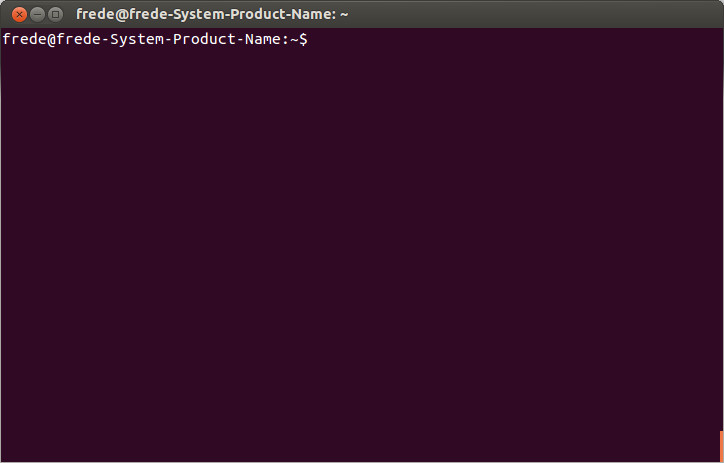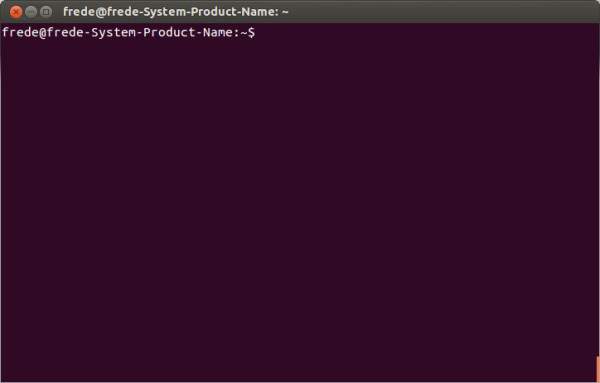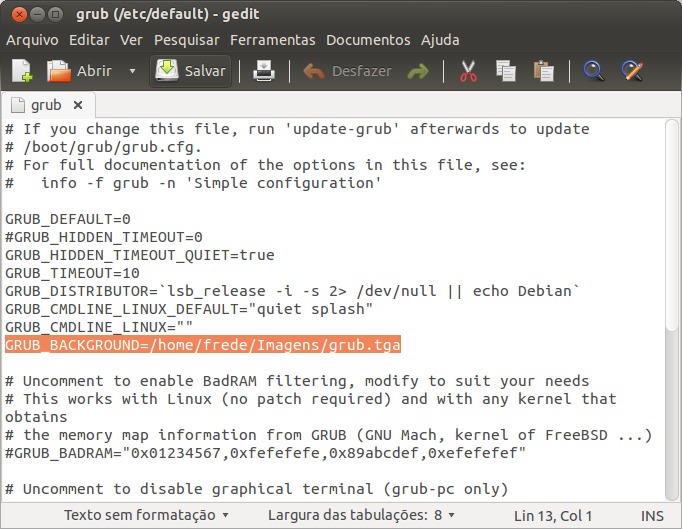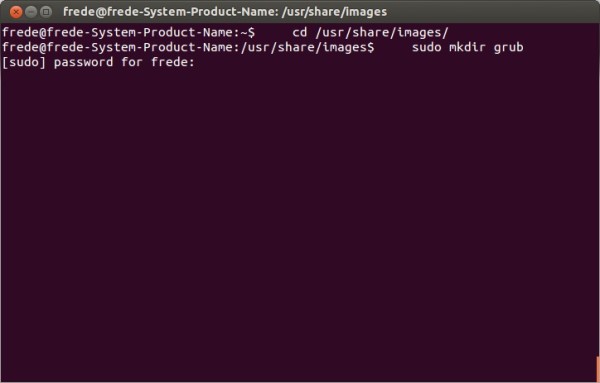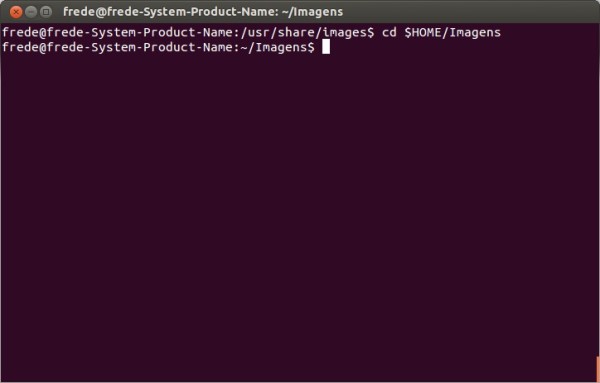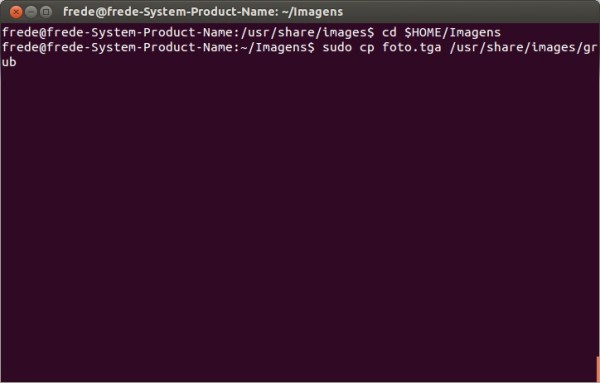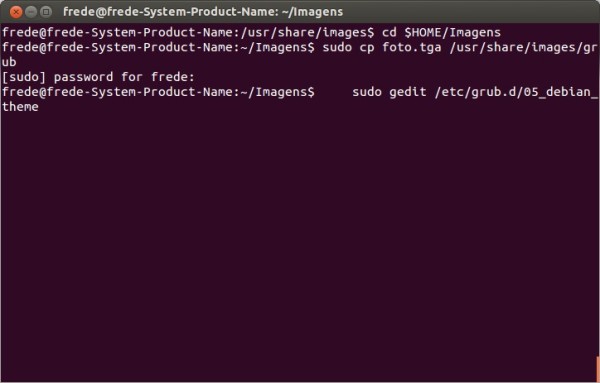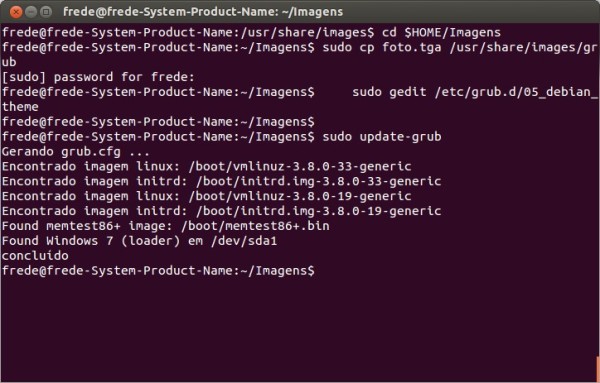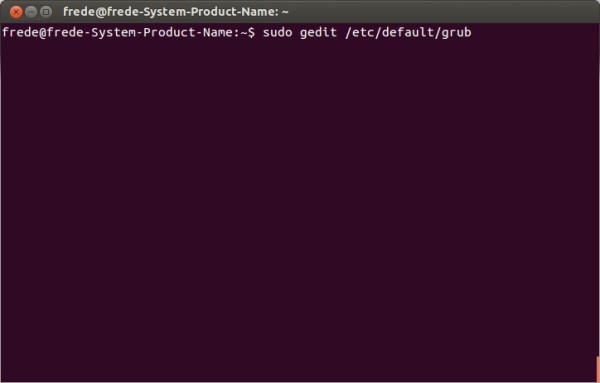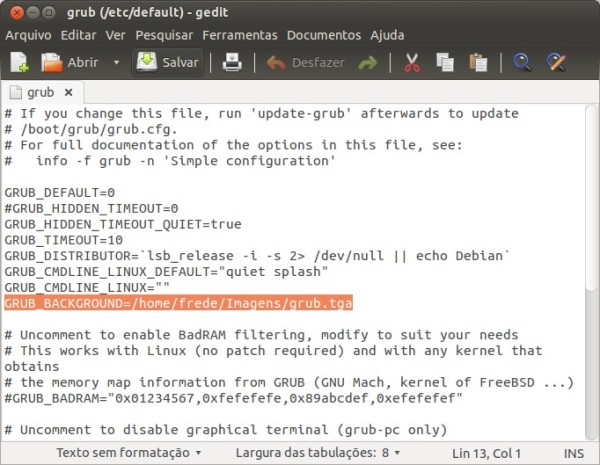Grub
O Grub é um dos gerenciadores de boot mais utilizados e com ótimos recursos, podendo até ser customizado(Como Adicionar Plano de Fundo No Grub), ele também consegue reconhecer diversos sistemas desde versões Linux, Windows, dentre outros, mas muitas vezes esse gerenciador é substituído por outro, geralmente após formatar a unidade referente ao Windows e reinstala-lo ou instalar uma outra versão do Windows, o grub é perdido (substituído pelo gerenciador de boot padrão do Windows) e depois apenas o sistemas Windows são reconhecidos e iniciados. Para recuperar o grub basta apenas um live-cd do Ubuntu e abrir um terminal.
Como recuperar o grub?
Alguns chegam ao ponto drástico de reinstalar o Ubuntu (ou qualquer outro sistema Linux que use o grub), mas o método mais pratico seria a tentativa de reinstalar o grub.
Recuperando o Grub?
Para isso você precisa ter a mesma versão do Ubuntu que esta instalado ou talvez uma mais recente ( no meu caso recuperei com um versão acima )
Dê Boot no Live CD do Ubuntu
Abra um terminal
Liste todas as partições do HD para saber qual é a referente ao Linux (Ubuntu) para isso use o seguinte comando
sudo fdisk -l
Após descobrir qual a partição referente ao Linux monte-a com o seguinte comando ( lembrando que sda6 dever ser substituído pelo nome da partição correspondente a do Linux )
sudo mount /dev/sda6 /mnt
Após isso monte o resto dos dispositivos com o seguintes comandos:
sudo mount –bind /dev /mnt/dev
e logo após
sudo chroot /mnt
update-grub
Agora reinstale o grub na memoria mbr com o seguinte comando:
sudo grub-install /dev/sda
Se o comando anterior apresentar erros use o seguinte:
sudo grub-install –recheck /dev/sda
Pressione control + D para sair do chroot.
Desmonte os dispositivos com o seguinte comando:
sudo umount /mnt/dev
Após isso reinicie o pc, caso na lista do grub não esteja mais o Windows Seven, XP ou qualquer outro sistema além do Ubuntu,
é só iniciar o Ubuntu normalmente, abrir um terminal e digitar:
sudo update-grub
Feito os passos acima terá concluído a recuperação do Grub!